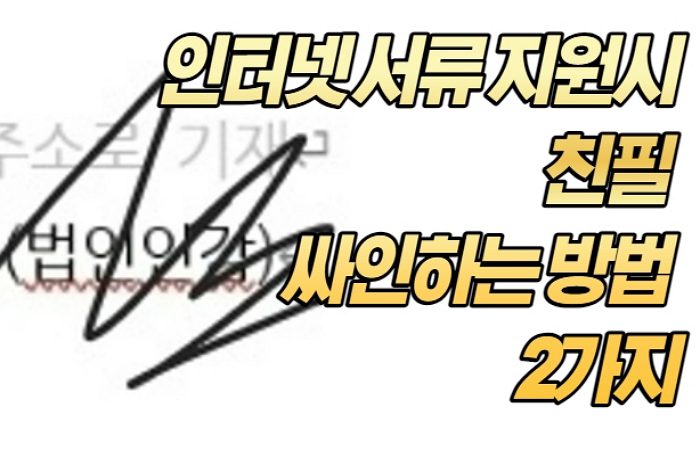최근에 네이버 엑스퍼트를 신청을 하면서 사인을 하라는데 집에 프린트기기가 없어서 프린트하여 입력을 하지 못하는 상황이 발생했습니다. 그래서 친필을 어떻게하면 작성을 해볼 수 있가 생각을 해보다가 모바일로 친필사인을 진행을 해서 지원을 하게 되었는데요. 이미지에서 진행한 작업이엿지만, 작업이 인정되었는지, 친필사인으로 인정하고 통과가 되었습니다.
인터넷 서류시 친필 사인이 필요로 하신분들은 해당방법을 이용해 보시기 바랍니다..
인터넷 서류 친필 싸인 2가지 방법
1. 한컴에서 사인하기
한컴 프로그램이 있는 분들은 되도록이면 해당 파일에서 작업을 해보시기 바랍니다. 없으신분들은 2번째 모바일을 이용해서 작업하는 방법을 살펴보시기 바랍니다.
1. 한컴에서 서류를 불러 옵니다.
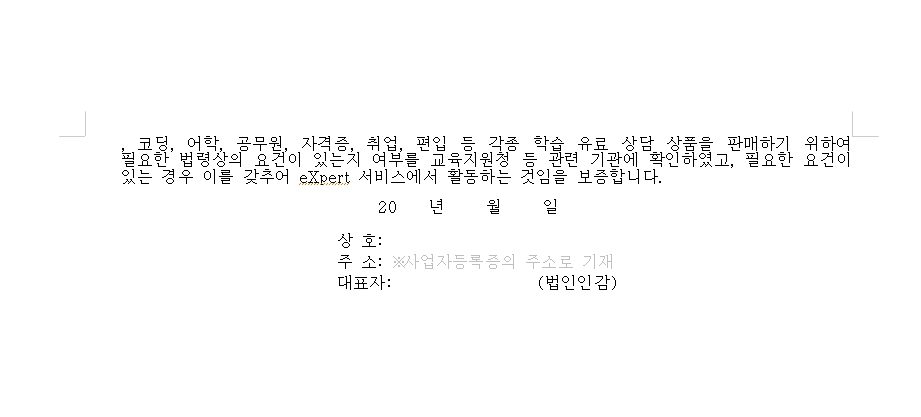
2. 흰색여백 종이에 본인 사인을 촬영하고, 사진을 컴퓨터로 옮깁니다. 그리고 아래와 같이 한컴에 다가 사진을 끌어다가 놓습니다.
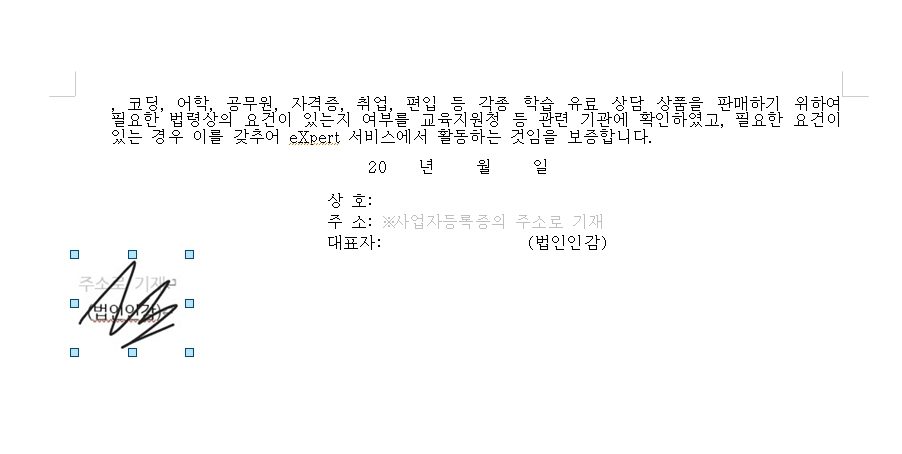
(advertisement)
3. 사진을 더블클릭을 하면 아래와 같이 [개체속성] 이 나오게 되며, [글자처럼취급] 체크를 해제하고, 본문과의 배치를 아래의 이미지와 같이 뒤로 배치합니다.
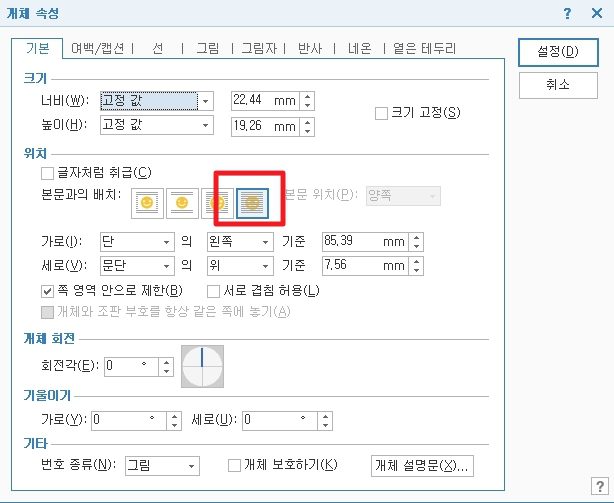
4. 상단탭에 보시면 그림 탭이 보입니다. 클릭을 하시고, 아래의 흑백 아이콘을 누르게 됩니다.
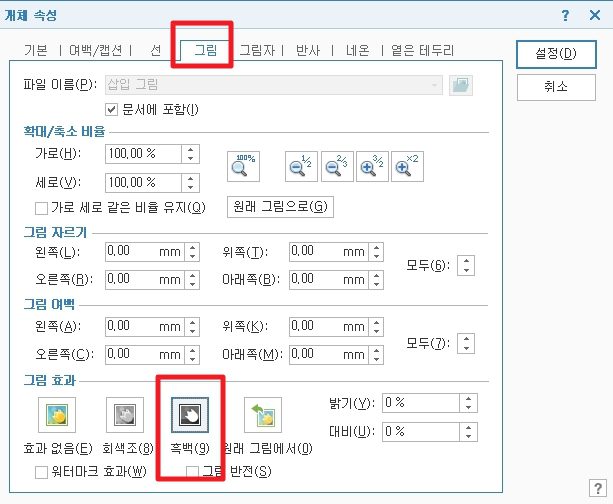
(advertisement)
5. 아래와 같이 이미지를 사인이 있는 방향으로 마우스 옮기기 바랍니다. 그럼 아래와 같이 컴퓨터로 사인을 직접 넣어볼 수 있습니다.
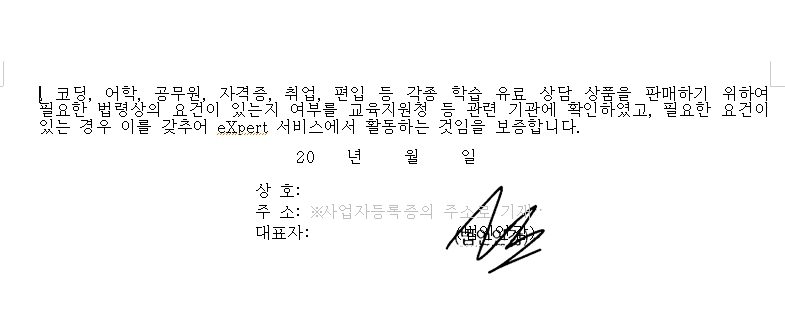
2. 갤럭시에서 사인 작업하기
갤럭시에는 캡쳐를 진행하게 되면 그림을 그릴 수 있는 작업이 뜨게 됩니다. 그걸로 바로 사인을 하는 것인데요. 작업과정은 아래와 같습니다.
1. 작성해야되는 문서를 받아서 필요한 정보사항을 기입을 합니다.
2. 제가 받은 파일은.docx 라는 확장아라서 다른이름저장으로 확장자를 PDF 파일로 변경을 해줍니다.
3. pdf 로 변경된 계약서 서류를 이미지로 변환하여 다운로드 합니다.
5. 서류가 이미지화 된 다음 파일을 갤럭시로 카카오톡이나, 메일로 보내줍니다.
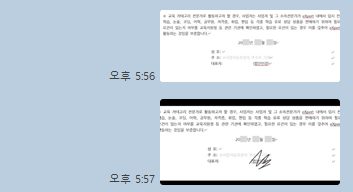
6. 해당 이미지를 갤럭시에서 화면 캡쳐를 진행 합니다.
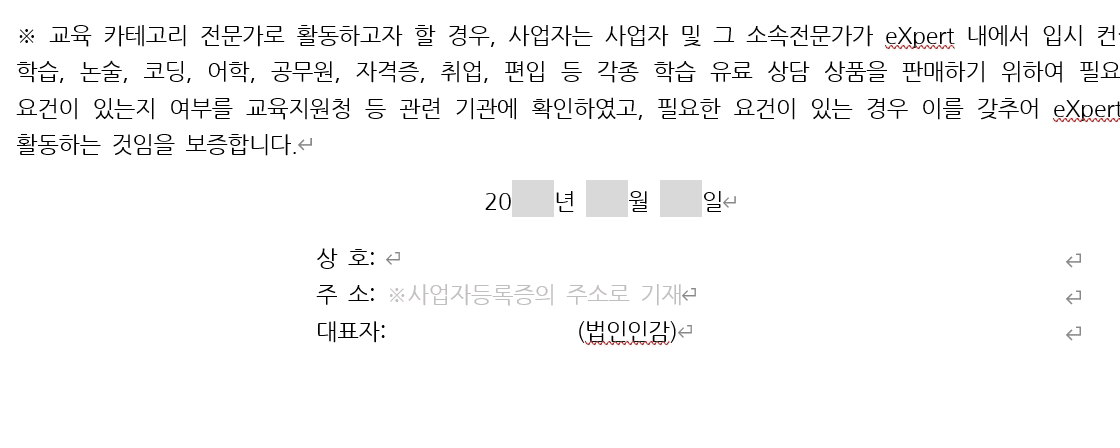
7. 이미지 사진에 있는 ‘사인’ 란을 확대하여 직접 손가락으로 친필 사인을 해줍니다.
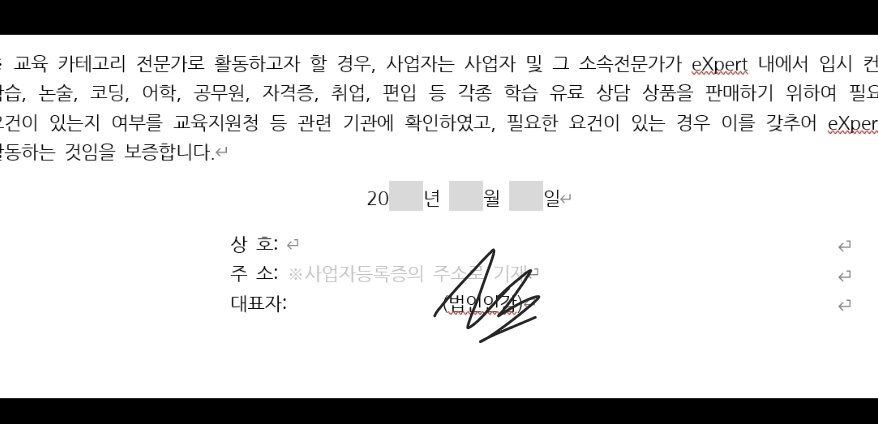
8. 사인한 이미지를 저장하여 제출합니다.
(advertisement)
위와 같은 방법으로 저는 사인을 진행하였는데요. 다행이 프린트 출력 필요없이 무사히 통과가 되더라구요? 참고하시고 사인작업하시는데 도움이 되었으면 합니다. 도장인 필요로 하신분들은 아래의 도장도 만들어 볼 수 있으니 참고하시기 바랍니다.
관련 글
- 인터넷 무료 전자 도장 만들기 몇 초 만에 뚝딱?!
- 엑셀 화면 이미지(jpg) 만드는 방법
- 카카오톡 링크 크롬으로 열게하기 모든 브라우저 기본값설정 (윈도우11)
- 넷플릭스 단축키 화질 및 이용시 꿀팁 알아보기
- 중고차 고르기 위한 좋은 꿀팁 5가지